Üle miljardi igakuise aktiivse kasutajaga on Gmail on üks populaarsemaid e-posti kliente. Teenus on selle loomisest 2004. aastal kaugelt kaugele jõudnud ja on hiljuti kasutusele võtnud a hulk uusi funktsioone. Kui olete Androidi uus kasutaja või otsite lihtsalt võimalusi Gmaili parimate võimaluste saamiseks, lugege edasi.
Gmail on osa Google'i mobiilsideteenustest - rakenduste ja API-de kogumist, mis on eelinstallitud igasse Google'i sertifitseeritud Android-telefoni. Kui teil on Android-telefon, millele Play pood on eelinstallitud, leiate pakendist saadaval ka Chrome, YouTube, Drive, Maps, Photos, Hangouts ja Play muusika.
Nagu kõigi oluliste kontode puhul, peaksite ka teil olema teie Google'i konto kaheastmeline autentimine kui te pole seda juba teinud. Turvarikkumised on paratamatud ja teie e-posti kontole lisatakse kaitsekiht, mis muudab kogu maailma erinevaks.
Verizon pakub Pixel 4a uutele piiramatutele liinidele vaid 10 dollarit kuus
Kas olete juba kaheastmelise autentimise seadistanud? Heidame pilgu sellele, mida Gmail pakub Androidil.
Kuidas saata meili Gmaili abil
- Avatud Gmail avaekraanilt või rakenduse sahtlist.
- Valige ujuva tegevuse nupp (ümmargune nupp pliiatsiikooniga paremas alanurgas) koostama uus kiri.
-
Sisestage saaja e-posti aadress aastal To valdkonnas.

- Kasuta allapoole suunatud noole sümbol et näha Cc ja Bcc valikud.
- Sisestage teema ja keha teksti.
-
Puudutage nuppu noolenupp meili saatmiseks.
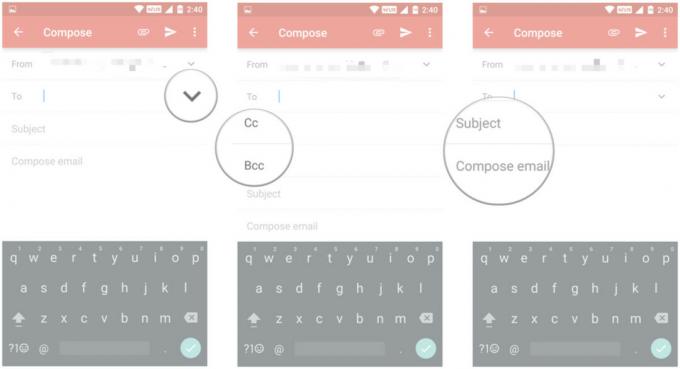
Kuidas vormindada e-kirju ja lisada Gmailis emotikone
Google lisas selle aasta alguses Androidi Gmaili rikasvormingu, mis annab teile võimaluse lisada tekstivärve ning allajoonida, kursiiv ja paks tekst. Ja jah, saate emotikone saata ka e-kirjaga.
- Valige soovitud tekst kiirega topeltkoputus.
- Puudutage nuppu Vormindus nuppu toimingute menüüst.
-
Valige julge, kursiivvõi allajoonima. Samuti saate muuta teksti värvi ja tausta.

- Emotikonide lisamiseks puudutage ikooni emotikonide nupp.
-
Valige soovitud emotikon ja lisage see tekstile.

Manuste lisamine Gmaili
Gmaili abil saate lisada kohalikke faile - sealhulgas dokumente, fotosid või videoid - või saata Boxi, Dropboxi, Google Drive'i ja muudesse pilvemäluteenustesse salvestatud faile. Kohalikud manused on piiratud 25 MB-ga ja kõigi suuremate asjade puhul peate faili kõigepealt Drive'i üles laadima. See võimaldab teil jagada kuni 10 GB suuruseid faile.
- Valige ujuva tegevuse nupp kuni koostama uus kiri.
- Puudutage nuppu lisada nupp failide valimiseks.
-
Valige Manusta fail kohalike failide sisestamiseks või kasutamiseks Sisestage Drive'ist Drive'i failide lisamiseks meilide linkidena.

- Kasutades Manusta fail valik on lihtne. Valige menüüst fail, et see meilisse kinnitada.
- Sisestage Drive'ist järgib sarnast voogu.
-
Kui olete manuse valinud, näete e-kirja allosas eelvaadet.

Teise Google'i konto lisamine Gmaili
- Puudutage nuppu hamburgeri menüü vasakus ülanurgas.
- Valige nool konto nime kõrval.
-
Puudutage valikut Lisada konto.

- Aastal seadistage e-post jaotises valige Google teenuste loendist.
- Sisestage oma Konto e-posti ID ja parool.
-
Uue konto loomiseks valige Või looge uus konto.

Teise Google'i konto saate lisada ka oma seadme seadetes.
Teise Google'i konto lisamine telefoni
Outlooki või Yahoo Maili konto lisamine Gmaili
Gmail võimaldab teil lisada ka e-posti kontosid kolmandate osapoolte teenustest, näiteks Outlookist, Yahoo Mailist, Exchange'i kontodest või oma meiliserverist.
- Puudutage nuppu hamburgeri menüü vasakus ülanurgas.
- Valige nool konto nime kõrval.
-
Puudutage valikut Lisada konto.

- Valige oma soovitud e-posti teenus loendist.
-
Lisage oma e-kirja ID ja parool.

Kuidas Gmailis postkaste ühendada
Kui teil on samas seadmes kaks või enam e-posti kontot, näete kõiki e-kirju ühes vaates.
- Puudutage nuppu hamburgeri menüü vasakus ülanurgas.
- valige Kõik postkastid.
-
Kõik teie meilid kuvatakse jaotises kronoloogiliselt Kõik postkastid vaade.
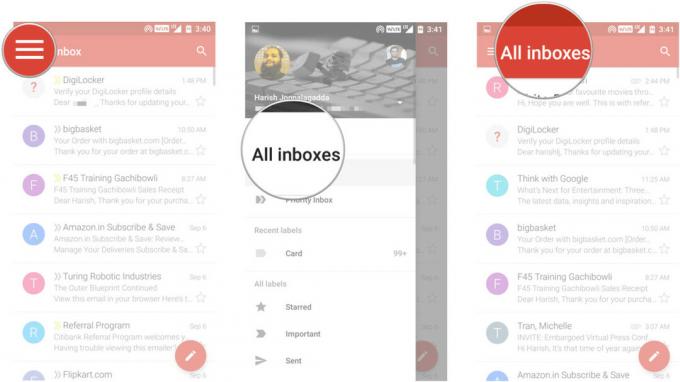
Kuidas Gmailis e-kirju edasi lükata
E-kirjade edasilükkamise võimalus on üks uutest funktsioonidest, mis jõudis 2018. aasta ümberkujundusega Gmaili. Edasilükkamise valik on ideaalne, kui soovite faili konkreetse kirja hiljem uuesti üles tuua. Saate valida, millal kirjad uuesti teie postkasti ilmuvad - valikud hõlmavad hiljem samal päeval, järgmisel päeval, nädalavahetusel või kohandatud päeva ja kellaaega. Gmailis olevate meilide edasilükkamiseks toimige järgmiselt.
- Valige e-post, mille soovite edasi lükata puudutades saatjaikooni.
- Puudutage nuppu tegevusmenüü (kolm vertikaalset punkti) paremas ülanurgas.
- Tulemus Uinak.
-
Valige kellaaeg ja kuupäev selle põhjal, millal soovite, et meil teie postkastis uuesti ilmuks.

Nutika vastuse keelamine Gmailis
Google tutvustas Inboxis nutikaid vastuseid ja viis need selle aasta alguses Gmaili veebi- ja mobiilirakendustesse. Nutikas vastus skannib automaatselt sõnumi konteksti ja täidab vastuste loendi - vastavalt joonele "Aitäh" või "kohtumiseni seal". Kui te pole selle funktsiooni fänn, on selle välja lülitamiseks lihtne viis.
Peate funktsiooni keelama iga e-posti konto jaoks, kuhu olete Gmaili sisse logitud. Nutika vastuse saab keelata järgmiselt.
- Puudutage nuppu hamburgeri menüü (kolm horisontaalset joont) vasakus ülanurgas.
- Seadete juurde pääsemiseks kerige üles.
-
Puudutage valikut Seaded.

- Valige E-maili konto mille jaoks soovite funktsiooni keelata.
- Rakendusele juurdepääsemiseks kerige üles Kindral konto seaded.
-
Puudutage nuppu linnuke valiku Nutikas vastus kõrval funktsiooni väljalülitamiseks.

Kuidas eelvaateseadeid Gmailis kohandada
Kui kasutate piiratud ekraaniga kinnisvaraga seadet või soovite e-posti eelvaates rohkem teksti näha, saate saatjapildid keelata.
- Puudutage nuppu hamburgeri menüü vasakus ülanurgas.
- Minema Seaded.
-
Valige Üldised seaded.
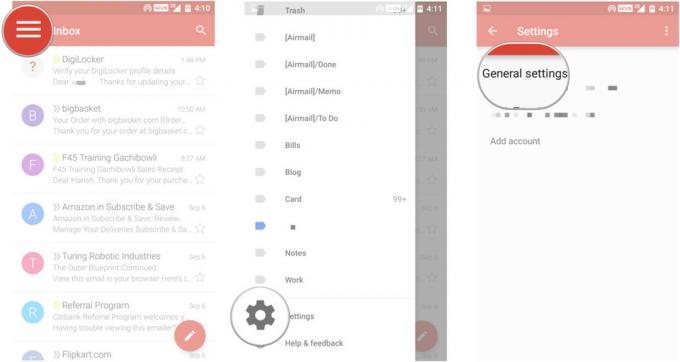
- Tühistage valik Saatja pilt märkeruut.
-
Nüüd näete oma postkastis rohkem eelvaate teksti.

Kuidas Gmailis allkirja lisada
- Puudutage nuppu hamburgeri menüü vasakus ülanurgas.
- Minema Seaded.
-
Valige konto millele soovite lisada allkirja.

- Puudutage nuppu Allkiri valdkonnas.
- Sisestage soovitud allkirja tekst.
-
Allkirja tekst lisatakse iga e-kirja lõppu.
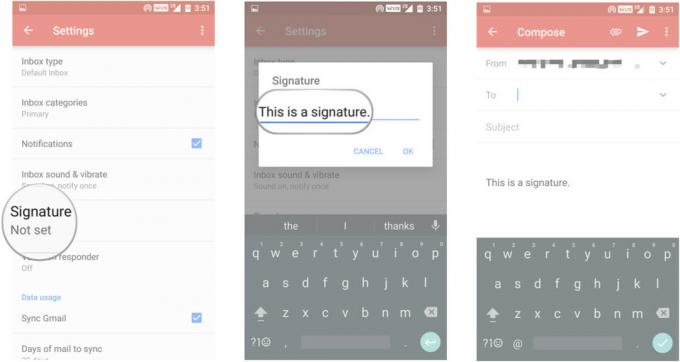
Kuidas Gmailis oma postkasti prioriseerida?
- Puudutage nuppu hamburgeri menüü vasakus ülanurgas.
- Valige Oluline postkast.
-
Meilid, mis on otse teile kuvatakse reklaamsõnumite kohal.

Samuti saate meilid käsitsi märkida, et Gmaili teada anda, et need on teile väärtuslikud. Nii saadetakse eelseisvad kirjad e-postiga Prioriteedikast.
- Vajutage pikalt e-kirja suvalises kohas või valige saatja pilt, mida soovite kuvada tegevusmenüü.
- Puudutage nuppu kolm täppi menüüvalikute kuvamiseks ülanurgas.
-
Valige Märgi oluliseks. See muudab e-posti prioriteeti.
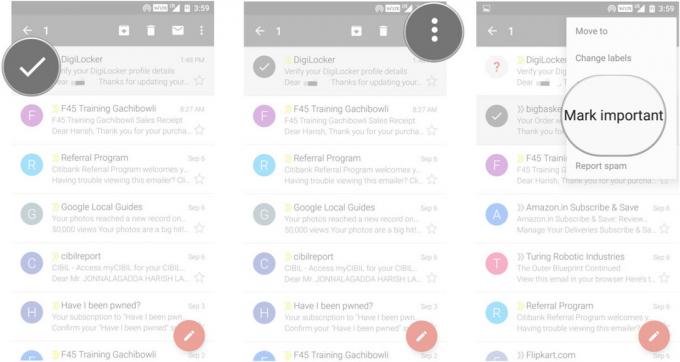
Kuidas Gmailis e-kirju summutada
Kui olete osa postkettist, mis läheb käest ära, saate vestluse vaigistada. Nii teisaldades liigub meililõik arhiveeritud sektsiooni ja teid ei teavitata ahela sissetulevatest sõnumitest. E-post märgitakse endiselt lugemata.
- Vajutage pikalt e-kirja suvalises kohas või valige saatja pilt, mida soovite kuvada tegevusmenüü.
- Puudutage nuppu kolm täppi menüüvalikute kuvamiseks ülanurgas.
-
Valige Vaigista.

Kuidas arhiivida või kustutada Gmailis e-kirju
- Vajutage pikalt e-kirja suvalises kohas või valige saatja pilt, mida soovite kuvada tegevusmenüü.
- Valige arhiiv ikooni e-kirja arhiivimiseks.
-
Valige kustuta ikooni prügikasti teisaldamiseks.

Saate arhiveerida või kustutada mitu e-kirja ühe korraga. Pärast kirja valimist vajutage saatja pilti järgmistele kirjadele, mille soovite prügikasti või arhiivi teisaldada. Kiirete toimingutega saate ka kirju kustutada või arhiivida, pühkides meilil vasakule või paremale. Pühkimisžesti vaiketoimingu valimiseks tehke järgmist.
- Puudutage nuppu hamburgeri menüü vasakus ülanurgas.
- Navigeerige Seaded.
-
Valige Üldised seaded.
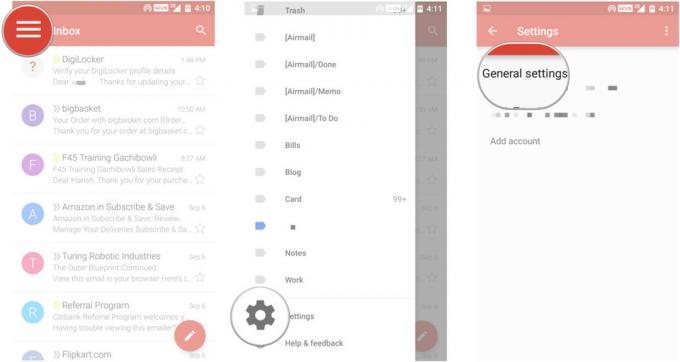
- Puudutage valikut Gmaili vaiketoiming.
-
Valige vahel Arhiiv ja Kustuta.

Kustutatud meilide taastamine Gmailis
Kui olete kirja ekslikult kustutanud, saate selle taastada, liikudes prügikasti.
- Puudutage nuppu hamburgeri menüü vasakus ülanurgas.
- Navigeerige Prügikast.
-
Valige kiri a järgi pikk pressitoiming.

- Puudutage nuppu kolm täppi menüüvalikute kuvamiseks ülanurgas.
- Valige Kolima.
-
Valige Postkast kustutatud kirja teisaldamiseks oma postkasti.

Sinu kord
See on kiire ülevaade sellest, mida Gmail pakub Androidil. Kas soovite rohkem teada saada? Vaadake, kuidas postkastist erinevate parameetrite abil otsida, silte ja filtreid tõhusalt kasutada, Gmailile varjunimesid lisada ja palju muud meie Gmaili tootlikkuse juhendis. Seniks andke meile teada, millistele trikkidele postkasti haldamisel toetute.
Gmail: suurendage oma tootlikkust nende nõuannete ja nippide abil
Värskendus, mai 2018: Seda artiklit värskendati Gmailis nutika vastuse ja edasilükkamise uute selgitustega.

Need on parimad traadita kõrvaklapid, mida saate iga hinnaga osta!
Parimad traadita kõrvaklapid on mugavad, kõlavad suurepäraselt, ei maksa liiga palju ja mahuvad kergesti taskusse.

Kõik, mida peate teadma PS5 kohta: väljaandmise kuupäev, hind ja palju muud.
Sony on ametlikult kinnitanud, et töötab PlayStation 5-ga. Siin on kõik, mida me selle kohta siiani teame.

Nokia toob turule kaks uut eelarvelist Android One telefoni, mille hind on alla 200 dollari.
Nokia 2.4 ja Nokia 3.4 on HMD Globali eelarveliste nutitelefonide valiku viimased täiendused. Kuna mõlemad on Android One seadmed, saavad nad kaks peamist OS-i värskendust ja regulaarset turvavärskendust kuni kolmeks aastaks.

Need on Fitbit Sense'i ja Versa 3 parimad ansamblid.
Koos Fitbit Sense ja Versa 3 väljaandmisega tutvustas ettevõte ka uusi lõpmatusribasid. Oleme teie jaoks asjade lihtsustamiseks välja valinud parimad.
